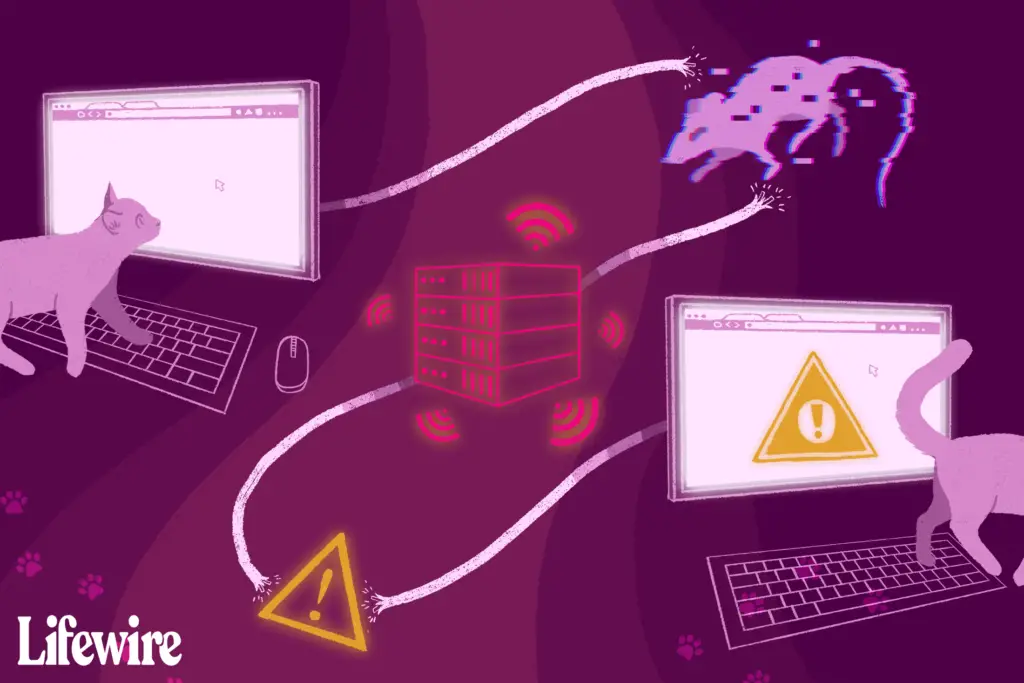
Neste artigo
O erro 400 Bad Request é um código de status HTTP que significa que a solicitação que você enviou ao servidor do site, geralmente algo simples como uma solicitação para carregar uma página da web, estava de alguma forma incorreta ou corrompida e o servidor não conseguia entendê-la. O erro 400 Bad Request geralmente é causado pela inserção ou colagem do URL incorreto na janela de endereço, mas também existem algumas outras causas relativamente comuns. 400 Erros de solicitação incorreta, como todos os erros desse tipo, podem ser vistos em qualquer sistema operacional e em qualquer navegador.
400 Erros de solicitação inválida
400 Erros de solicitação incorreta aparecem de forma diferente em diferentes sites, então você pode ver algo na pequena lista abaixo em vez de apenas 400 ou outra variante simples como essa:
- 400 Bad Request
- Pedido ruim. Seu navegador enviou uma solicitação que este servidor não conseguiu entender.
- Pedido inválido – URL inválido
- Erro HTTP 400 – Solicitação inválida
- Pedido inválido: Erro 400
- Erro HTTP 400. O nome do host da solicitação é inválido.
- 400 – Solicitação inválida. A solicitação não pôde ser entendida pelo servidor devido a uma sintaxe incorreta. O cliente não deve repetir o pedido sem modificações.
O erro 400 Bad Request é exibido na janela do navegador da web, assim como as páginas da web.
Como corrigir o erro 400 Bad Request
-
Verifique se há erros no URL. O motivo mais comum para um erro 400 Bad Request é porque o URL foi digitado incorretamente ou o link clicado aponta para um URL malformado com um tipo específico de erro, como um problema de sintaxe. Este é provavelmente o problema se você receber um erro 400 Bad Request. Especificamente, verifique se há caracteres extras, geralmente não permitidos, no URL, como um caractere de porcentagem. Embora existam usos perfeitamente válidos para algo como o caractere%, você não encontrará frequentemente um em um URL padrão.
-
Limpe os cookies do seu navegador, especialmente se você estiver recebendo um erro de solicitação incorreta com um serviço do Google. Muitos sites relatam um erro 400 quando um cookie que está lendo está corrompido ou muito antigo.
-
Limpe o cache DNS, o que deve corrigir o erro 400 Bad Request se ele estiver sendo causado por registros DNS desatualizados que seu computador está armazenando. Faça isso no Windows executando este comando em uma janela do Prompt de Comando: ipconfig / flushdns
Isso não é o mesmo que limpar o cache do seu navegador.
-
Limpe o cache do seu navegador. Uma cópia em cache, mas corrompida, da página da web que você está tentando acessar pode ser a raiz do problema que está exibindo o erro 400. Limpar o cache é improvável que seja a solução para a maioria dos 400 problemas de solicitação incorreta, mas é rápido e fácil e vale a pena tentar.
-
Enquanto isso é não uma correção comum, tente solucionar o problema como um problema de tempo limite do gateway 504, mesmo que o problema esteja sendo relatado como um 400 Bad Request. Em algumas situações relativamente raras, dois servidores podem demorar muito para se comunicar (um tempo limite do gateway problema), mas incorretamente, ou pelo menos não construtivamente, relatará o problema a você como um 400 Bad Request.
-
Se você estiver enviando um arquivo para o site ao ver o erro, é provável que o erro 400 Bad Request seja devido ao arquivo ser muito grande e, portanto, o servidor o rejeita. Se o site permitir, compacte o arquivo em um arquivo ZIP e, em seguida, carregue-o.
-
Se o erro 400 estiver acontecendo em quase todos os sites que você visita, o problema provavelmente está no computador ou na conexão com a Internet. Execute um teste de velocidade da Internet e verifique com seu ISP se tudo está configurado corretamente.
-
Entre em contato diretamente com o site que hospeda a página. É possível que o erro 400 Bad Request, na verdade não é algo errado do seu lado, mas em vez disso é algo eles precisam ser corrigidos; nesse caso, informá-los sobre isso seria muito útil. A maioria dos sites tem contatos em redes sociais e, às vezes, até números de telefone e endereços de e-mail. Se um site inteiro estiver fora do ar com um erro 400 Bad Request, pesquisar no Twitter por #websitedown geralmente é útil, como #facebookdown ou #gmaildown. Certamente não contribuirá em nada para corrigir o problema, mas pelo menos você saberá que não está sozinho!
-
Se nada acima funcionou e você tem certeza de que o problema não é com o seu computador, é só verificar mais tarde. Como o problema não pode ser resolvido por você, visite a página ou site regularmente até que ele esteja de volta ao normal.
Mais maneiras de ver um erro 400
No Internet Explorer, A página da Internet não pôde ser encontrada mensagem indica um erro 400 Bad Request. A barra de título do IE dirá HTTP 400 Bad Request ou algo muito semelhante a isso. O Windows Update também pode relatar erros HTTP 400, mas eles são exibidos como código de erro 0x80244016 ou com a mensagem WU_E_PT_HTTP_STATUS_BAD_REQUEST. Um erro 400 relatado para um link em um aplicativo do Microsoft Office geralmente aparecerá como um O servidor remoto retornou um erro: (400) Solicitação inválida. mensagem dentro de uma pequena janela pop-up. Os servidores da Web que executam o Microsoft IIS geralmente fornecem informações mais específicas sobre a causa de um erro 400 Bad Request, colocando um sufixo um número após 400, como em Erro HTTP 400.1 – Solicitação inválida, que significa Cabeçalho de destino inválido. Aqui está uma lista completa:
| Códigos de erro do Microsoft IIS 400 | |
|---|---|
| 400,1 | Cabeçalho de destino inválido |
| 400,2 | Cabeçalho de profundidade inválido |
| 400,3 | Cabeçalho If inválido |
| 400,4 | Cabeçalho de substituição inválido |
| 400,5 | Cabeçalho de tradução inválido |
| 400,6 | Corpo de Solicitação Inválido |
| 400,7 | Comprimento de conteúdo inválido |
| 400,8 | Timeout inválido |
| 400,9 | Token de bloqueio inválido |
Erros como 400 Bad Request
Vários outros erros do navegador também são lado do cliente erros e, portanto, estão pelo menos um pouco relacionados ao erro 400 Bad Request. Alguns incluem 401 Unauthorized, 403 Forbidden, 404 Not Found e 408 Request Timeout.
Lado do servidor Códigos de status HTTP também existem e sempre começam com 5 em vez de 4. Você pode ver todos eles em nossa lista de Erros de código de status HTTP. Mais da Lifewire
-
Como corrigir um erro 404 de página não encontrada
-

504 Erro de tempo limite do gateway
-
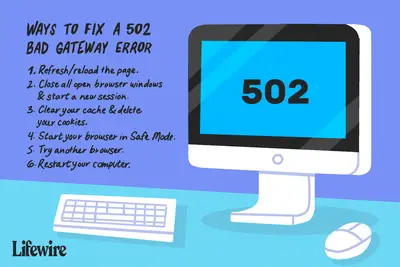
502 Erro de gateway inválido
-
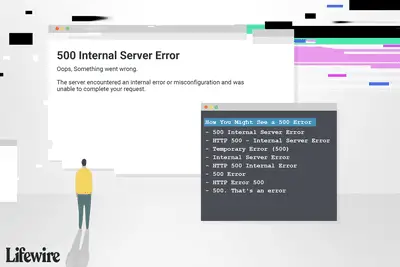
500 Erro Interno do Servidor
-
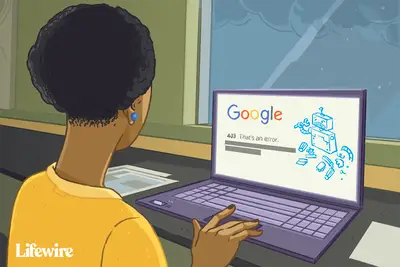
Como corrigir um erro 403 proibido
-
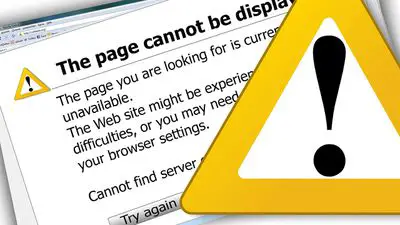
Erro de código de status HTTP 501: o que é e como corrigi-lo
-
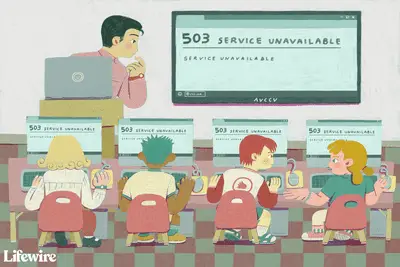
503 serviço indisponível
-
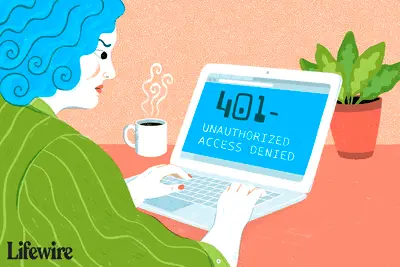
Como corrigir um erro 401 não autorizado
-
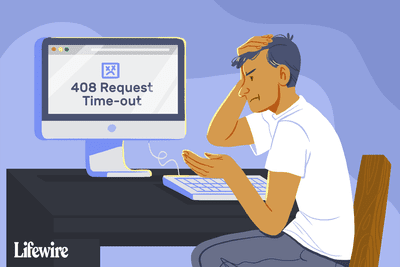
Como corrigir um erro de tempo limite de solicitação 408
-

Como consertar quando o Discovery Plus não está funcionando
-
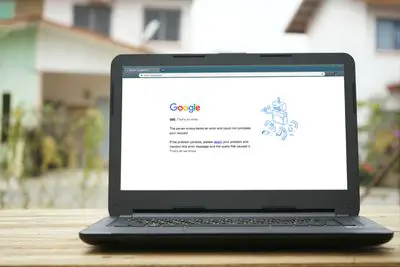
O Google está fora do ar … ou é só você?
-
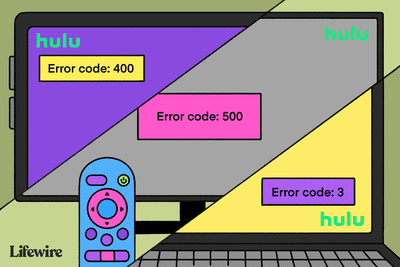
Códigos de erro do Hulu: o que são e como corrigi-los
-

Como corrigir o código de erro do Discovery Plus Fallback
-

Como consertar quando o Discovery Plus continua congelando
-

Como corrigir o código de erro 504 do Discovery Plus
-

Como corrigir o código de erro do Hulu RUNUNK13
Seus direitos de privacidade
A Lifewire e nossos parceiros terceirizados usam cookies e processam dados pessoais como identificadores exclusivos com base em seu consentimento para armazenar e / ou acessar informações em um dispositivo, exibir anúncios personalizados e para medição de conteúdo, percepção do público e desenvolvimento de produtos. Para alterar ou retirar suas opções de consentimento para Lifewire.com, incluindo seu direito de contestar quando um interesse legítimo é usado, clique abaixo. A qualquer momento, você pode atualizar suas configurações por meio do link “Privacidade da UE” na parte inferior de qualquer página. Essas escolhas serão sinalizadas globalmente para nossos parceiros e não afetarão os dados de navegação. Lista de parceiros (fornecedores)
Nós e nossos parceiros processamos dados para:
Faça a varredura ativamente das características do dispositivo para identificação. Use dados precisos de geolocalização. Armazene e / ou acesse informações em um dispositivo. Selecione o conteúdo personalizado. Crie um perfil de conteúdo personalizado. Avalie o desempenho do anúncio. Selecione anúncios básicos. Crie um perfil de anúncios personalizados. Selecione anúncios personalizados. Aplique pesquisas de mercado para gerar insights sobre o público. Avalie o desempenho do conteúdo. Desenvolva e melhore produtos. Lista de parceiros (fornecedores)
